WordPressでフォントサイズを変更するにはどうすればよいですか?
公開: 2021-09-28WordPressでフォントサイズを変更する必要があるのはなぜですか?
投稿に適切なフォントサイズを選択することが、明確なレイアウトを作成し、適切に整理された投稿を作成する上で重要な役割を果たすことは明らかです。 さらに、見出しに基づいて投稿の目次を簡単に作成できます。
さらに、フォントサイズを使用して、投稿の特別なコンテンツを強調したり、サイトをよりプロフェッショナルにすることができます。
WordPressでフォントサイズを変更するにはどうすればよいですか?
WordPressでフォントサイズを変更するのに役立ついくつかの方法があります。 まず、使用しているエディターでフォントサイズを直接変更できます。 次に、専門的なコーディングの知識がある場合は、HTMLまたはCSSルールを自由に使用してフォントサイズを変更できます。 そして最後に、開発者は、コードを1行も記述せずにフォントサイズを変更できるように、さまざまなクリエイティブプラグインを構築しました。
今日のチュートリアルでは、最も簡単な方法を使用してフォントサイズを変更する方法を説明します。 次の方法を見てみましょう。
ソリューション
方法1:エディターでフォントサイズを変更する
オプション1:ブロックエディターを使用する(グーテンベルクエディター)
ブロックエディタを使用してフォントサイズを変更するには、次の手順を追跡しましょう。
- 編集する既存の投稿を選択するか、新しい投稿から始めます
- 変更する段落をクリックして、右側のサイドバーを確認します。
- [フォントサイズ]ボックスをクリックするだけで、オプションで選択できるドロップダウンフォントのリストが表示されます。
さらに、目的に応じてピクセルサイズのタイプをオプションで増減できる「カスタム」オプションも提供します。
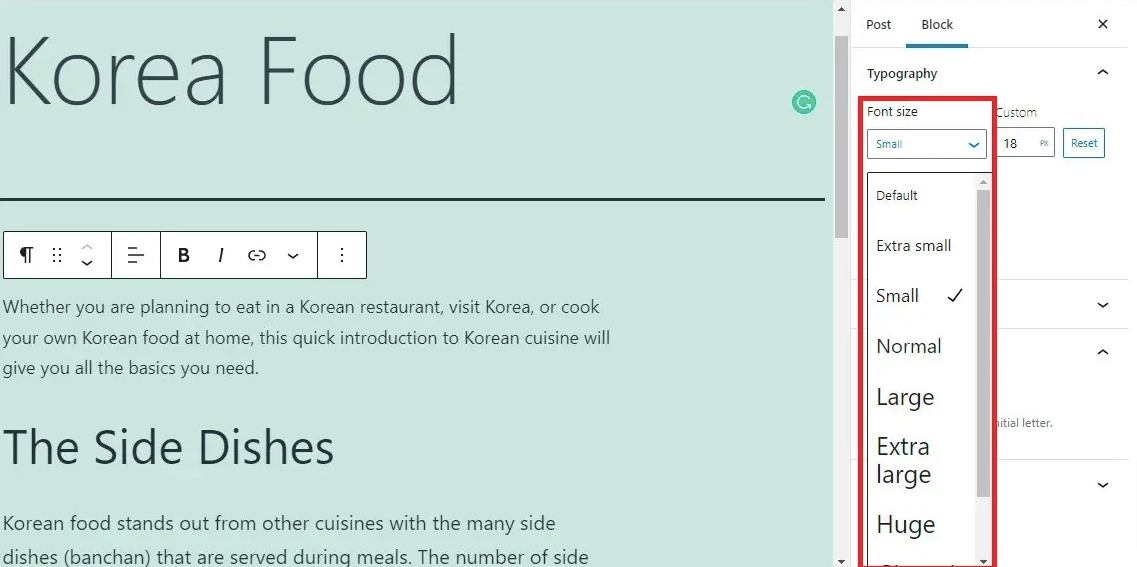
さらに、グーテンベルクエディタでは、大きなドロップキャップを設定して、選択した段落の大きな頭文字を表示することもできます。 ドロップキャップボタンを有効にするだけです。
デフォルトのフォントサイズを維持したい場合は、[リセット]ボタンをクリックして設定します。
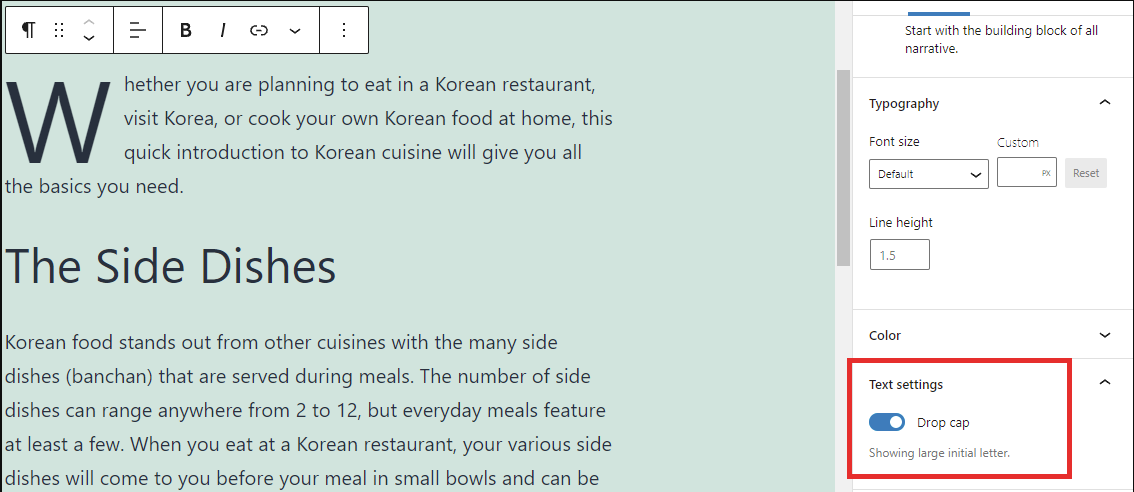
オプション2:クラシックエディタを使用する
クラシックエディタでのフォントサイズの変更には、次の手順が含まれます。
- 利用可能な投稿を選択するか、[新規追加]をクリックして開始します。
- フォントサイズを変更する段落にマウスポインタを置きます
- ツールバーの[段落]オプションをクリックします
- ドロップダウンの見出しのリストが表示され、そのうちの1つを選択してテキストを強調表示できます。
さらに、クラシックエディタでは、HTMLを使用してさまざまな見出しのサイズと色を変更することもできます。
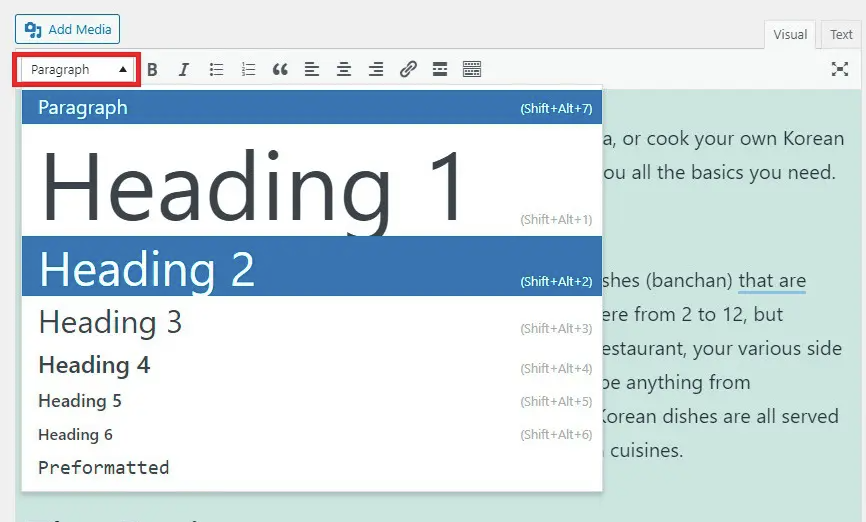
方法2:AdvancedEditorToolsプラグインを使用してフォントサイズを変更する
このツールは、以前はTinyMCEAdvancedプラグインと呼ばれていました。 世界中で200万を超えるアクティブなインストールがあります。 そのため、WordPressでフォントサイズを変更するのに役立つ効率的で普及しているツールと見なされています。 特に、このプラグインはクラシックエディタおよびグーテンベルクエディタと完全に互換性があります。 そのおかげで、これらの両方でうまく機能することが保証されます。
ステップ1 :他のプラグインと同じように、まず、このプラグインをインストールしてアクティブ化する必要があります。 [プラグイン]>[新規追加]に切り替えて、検索バーにAdvancedEditorToolsプラグインを入力します。 そして、すぐにインストールしてアクティブ化します。
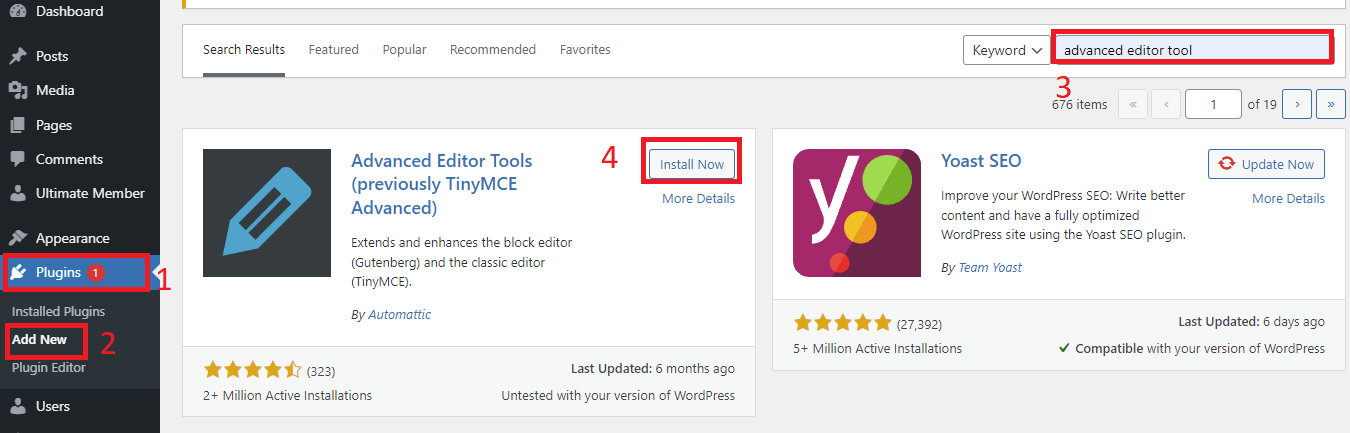
ステップ2 :設定を構成する
[設定]>[高度なエディターツール]に移動して、エディター設定を構成するだけです。
ここで、このプラグインがブロックエディタとクラシックエディタを含む2つのタブを提供していることがわかります。 クラシックエディタを使用している場合は、[クラシックエディタ]タブをクリックしてみましょう。 ツールバーの2行目に使用可能なフォントサイズボタンがあります。 これらのボタンをツールバーにドラッグアンドドロップして並べ替えることができます。
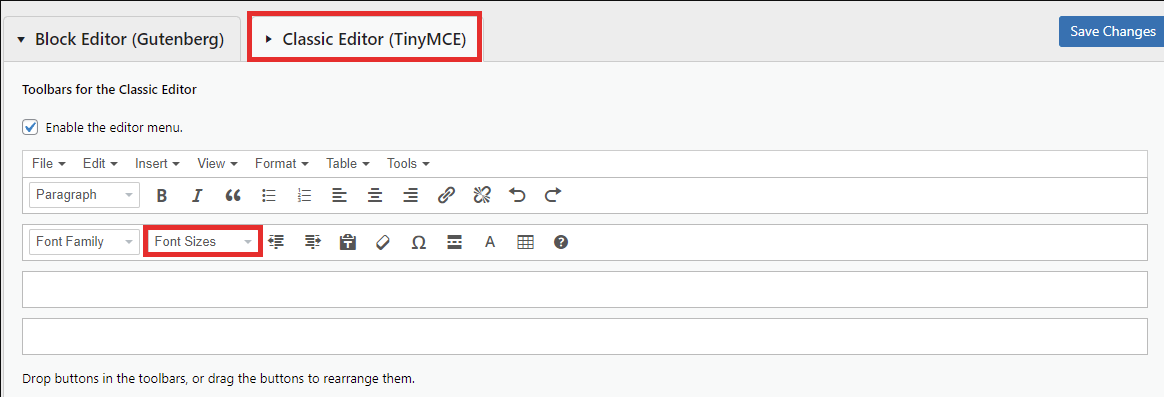
一方、Gutenberg Editorはお気に入りのエディターであり、画面を下にスクロールするだけです。 また、クリエイティブボタンのギャラリーには、ここで紹介されている[フォントサイズ]ボタンが含まれています。 オプションで、ツールバーの任意の位置にドラッグアンドドロップで追加できます。
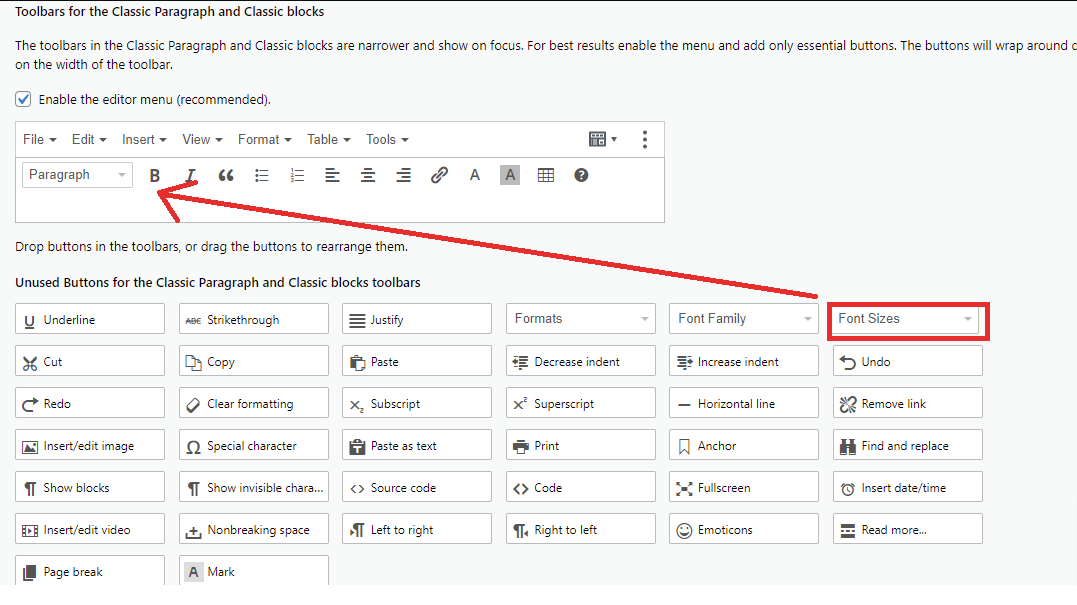

すべての設定が完了したら、次の手順に進む前に、必ず[変更を保存]をクリックしてください。
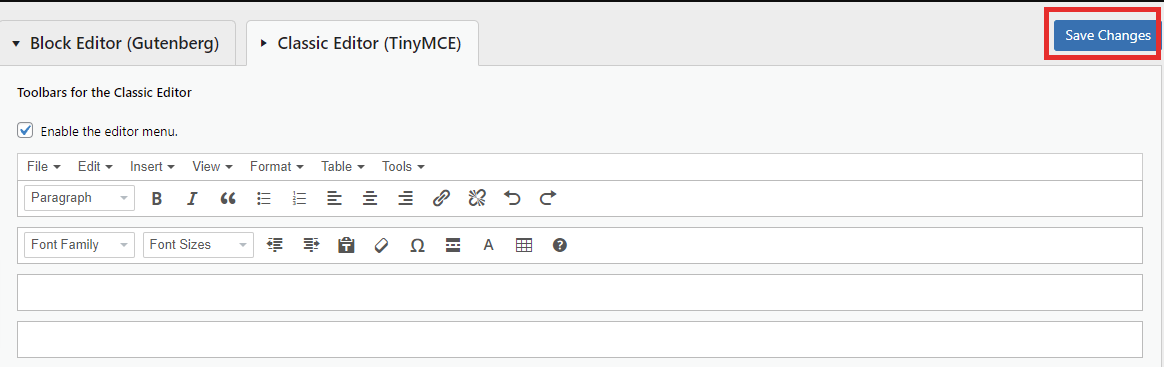
ステップ3:各エディターでフォントサイズを変更する
このボタンが各エディターでどのように機能するかを確認するには、新しい投稿を生成するか、既存の投稿を編集する必要があります。
クラシックエディタでは、ツールバーにドロップダウンフォントサイズのセットを表示できます。 したがって、オプションで段落に適したフォントサイズを選択できます。
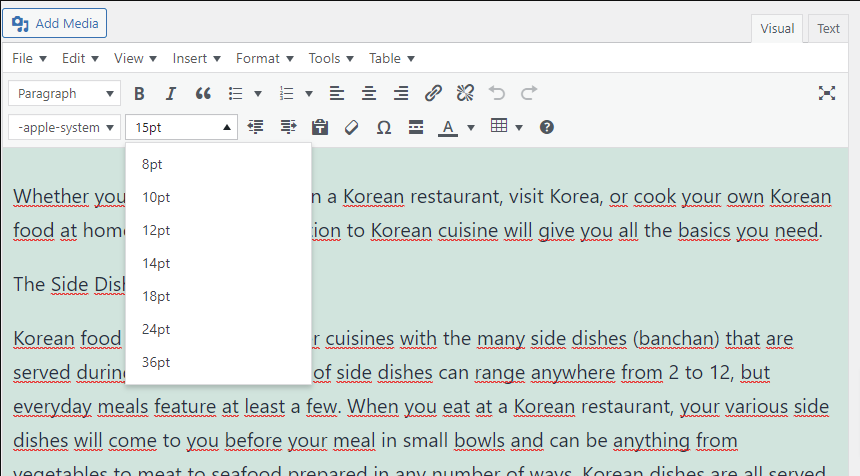
ブロックエディタでは、 Classic Paragraphブロックを挿入するだけで、コンテンツの入力を開始できます。
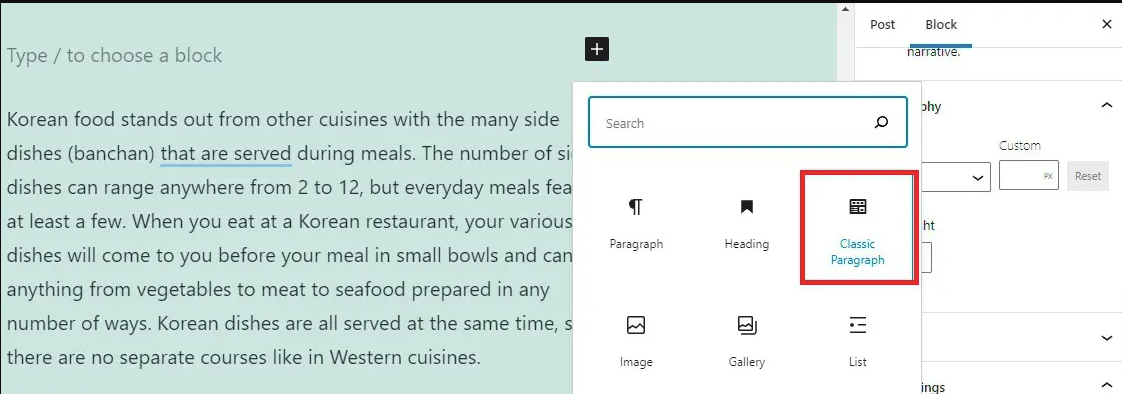
クラシック段落ブロックのビジュアルエディターツールバーに表示される多くのドロップダウンフォントサイズを見てみましょう。 さまざまなフォントサイズで多くの段落を生成することは難しくありません。 ただし、WordPressブロックエディターのように、オプションで必要なフォントサイズをカスタマイズできないという制限がいくつかあります。
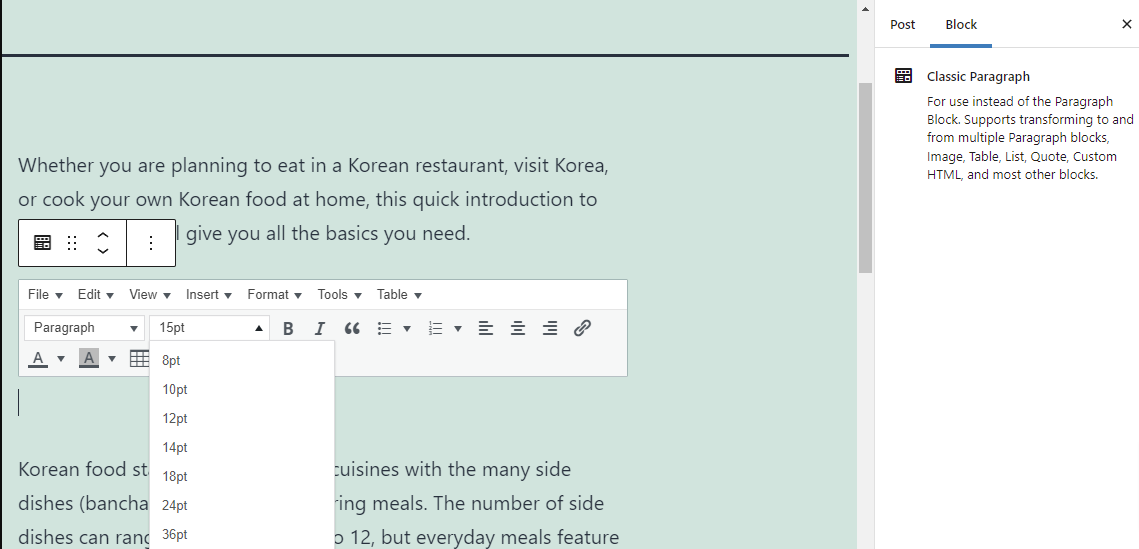
方法3:CSSを使用する
上記の方法は初心者に適していますが、この方法では、コーディングの知識が少し必要です。
それでも、この方法の便利な利点の1つは、すべての投稿やページではなく、サイト全体のフォントサイズを変更できることです。
プレミアムWordPressテーマを使用している場合は、[外観]>[カスタマイズ]でフォントサイズをカスタマイズするための便利なオプションが提供されます。
一方、ブログの実行に使用しているテーマには、テーマ設定でフォントサイズを変更するのに役立つ簡単なオプションはありません。 以下の手順を参照してみましょう。
ステップ1:最初に、 [外観]> [カスタマイズ]に切り替えて、[追加のCSS]フィールドからCSSルールをサイトに追加します。 下のスクリーンショット画像のように便利なオプションのリストを見ることができます。「追加のCSS 」をクリックするだけです。
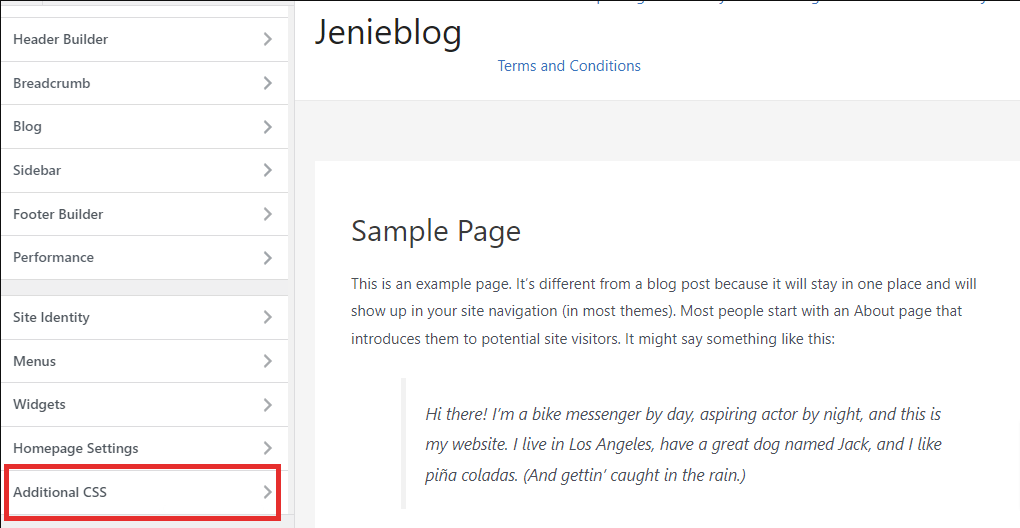
[追加のCSSのカスタマイズ]領域で、段落のフォントサイズを変更するかどうかに関係なく、コード行を追加できます。 たとえば、この場合、フォントサイズを18pxに変更し、次のCSSを追加しますp { font-size:18px;}
同時に、ライブプレビューフィールドでページ/投稿の変更を確認できます。 このフォントサイズに満足している場合は、[公開]ボタンをクリックしてください。
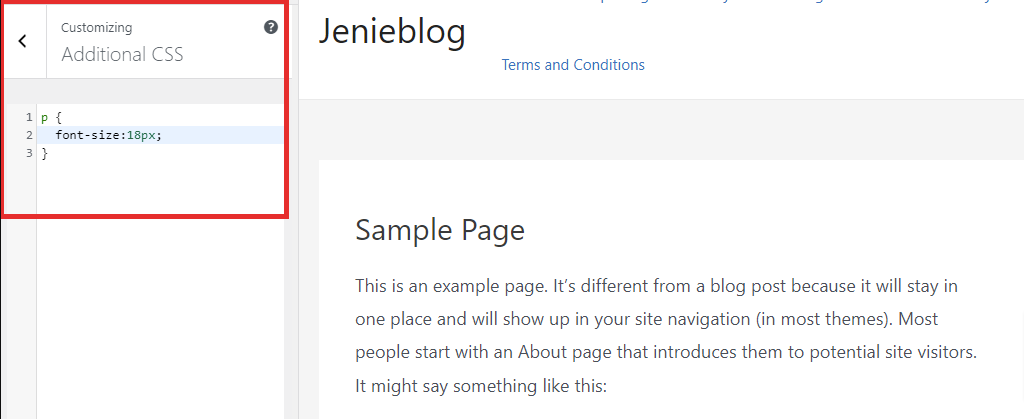
さらに、すべての小見出しのフォントサイズを変更することもできます。新しいCSSルールを追加する必要があります。 たとえば、H2を34pxに変更したい場合、次のCSSコードを追加しました: h2 {font- size:34px;} 。 他の見出しのフォントサイズを変更する場合は、h2をh3、h4、またはh5に置き換えるだけです。
最後に、「公開」をクリックして、フォントサイズの変更を表示する準備が整いました。
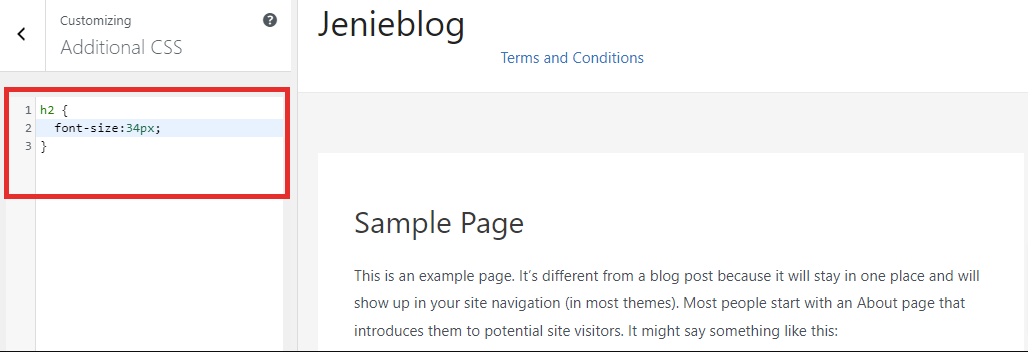
まとめる
WordPressでフォントサイズを変更するのに役立つ3つの最も簡単な方法を紹介しました。 ただし、最終的な方法は少し複雑なので、Webサイトに最適な方法を選択することを検討する必要があります。
うまくいけば、このチュートリアルはあなたのウェブサイトにとって有益です。 これらの方法について質問や質問がある場合は、以下のセクションにコメントを残してください。 さらに、Webサイトでフォントサイズを解決する他のオプションを参照したい場合は、WordPressフォントプラグインにアクセスしてみましょう。
